
|
|
|
カテゴリ:カテゴリ未分類
じーさんになってもボーナスはうれしいもので、給料は現役時代の半分だけど、
もらえないと思っていただけに、少しでも出るとうれしい。 で、ついつい気が緩んで無駄な買い物をしてしまった。 マウスコンピューターの第6世代COREiのノートパソコンが、 通電するが起動しないと言うので買ってみた。  それなりに高いが、ラッキーだったのがメモリーが8GBの物がついていたこと。 もう、動かなくても元がとれたような感じで良かった。 でも、さすがに「ジャンク」現実は厳しかった。 電源をいれてもすぐに落ちる。一応は電源が入るのでショートや断線ではない。 早速分解してみた。 するとすぐに異常を発見。  何だ!このシミは? 最初は水没品かと思ったけど。他の部分には異常は無く水没品ではない。 分解した状態で電源を入れると、ファンが回っていない。やばい、マザーボードの異常だ。 CPUに触ると異常に熱い。それも短時間に熱くなり、電源が落ちる。 マザーボードの状態。  写真右側のソケットはDVDドライブのソケットなので、シミはCPU近くだな。 CPUの異常な熱と合わせて考えると、CPUが熱暴走してグリスを噴いたっぽいな。 だとするとCPUは写真の通りマザーボードに直付けなので修理は無理だなと思いあきらめた。 偶然ついていたメモリーをはじめとして部品として活用するしかない。 それにしてもマウスコンピューターのノートは写真を見ると分かるように、 本来、設計上は固体コンデンサーがつく予定であったと思われる場所に 電解コンデンサーを半田付けした物が多い。僕は3例目である。いずれもジャンク。 もしかして「ジャンク」ばかりと言うことは手直しをした修理品なのかもしれない。 茶色の電解コンデンサーの足を見ると、どうみてもディップではなく手ハンダだから。 大丈夫かな。マウスコンピューター? ボーナスは本当に神様のプレゼントと理解した僕は2台目を狙った。 LENOVOのE570が安かったのだ。 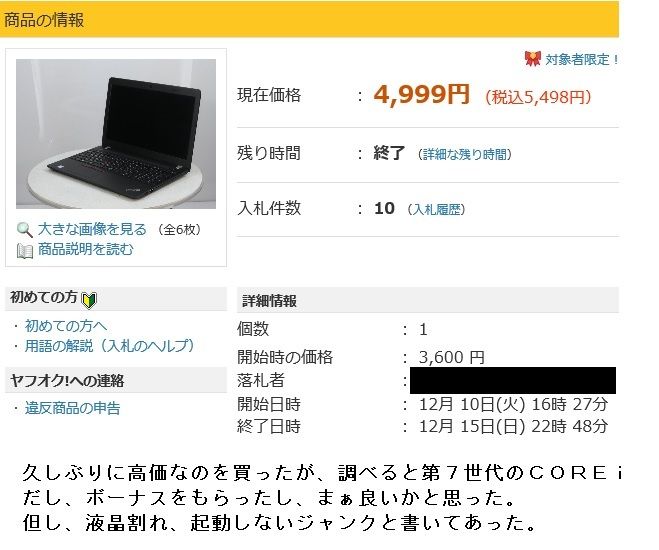 ちょっと高かったのだが、ボーナスで買うので大丈夫。 なんせ第7世代のCOREiを使っているし、2016年製だからまだ3年しかたってない。 ただ液晶は割れているし、起動しないらしい。ちょっと不安。 電源を入れると確かに起動しない。 でも多くの場合は「ダメな状態を記憶しているせいで動かない」ことが多いので、 バッテリーを外し、コイン電池を外して1日おいてみた。 すると電源が入った。ただ、確かに液晶が「完全に」割れており、状況が全然分からない。 こんな時は電源スイッチを押した後にF1やF2やDELキーを押してみる。 つまりBIOSに入ろうと試みるのである。 通常パソコンは電源スイッチを押すと、まずはPOST動作(各部位の動作試験と初期設定を する小さなプログラム)をするので、画面が何らかの反応をする。 おぉー!画面の一部が動いた。何か動いている。 メーカーによっては外部出力が可能なのでHDMIケーブルでテレビにつなぐ。 でも、LENOVOは最初はホットキーが使えないので外部出力は使えない。 液晶パネルにつながるケーブルを外すと自動的に外部出力に切り替わるので、 LENOVOの場合は分解してケーブルを外して無理やり外部出力にする手はあるが、 (LENOVO G50-80ジャンクを改良しました:December 14, 2019を参照) 今回は画面の動く位置から(リース放出品らしく、インターネット経由でホストを探している 雰囲気だったので)素直に液晶を交換してみることにした。 だって、部品取り予定だったマウスコンピューターがあるもん! マウスコンピューターを分解してみると、マザーボードから液晶パネルへのケーブルは異なるが、 液晶パネルのコネクターはほぼ同位置でピン数も同じだった。ラッキー! パナソニックや富士通の場合はサイズが同じでもコネクターの位置が違いケーブル長が違うとか ピン数が違ってケーブルが使えない場合があり、涙を呑む場合があるが、ラッキーだった。 で液晶パネルを交換すると映った。BIOSを開くと、  ちゃんと写っているじゃん!しかも第7世代。 ここで気がついたのが「Preinstalled OS License」の項目。 以前の修理の際に、Windows8以降はノートパソコンの裏にOSのプロダクトキーが記入された COAシールが貼られていないが、マザーボードに保存されていると書いたが、 もしかしたらこれがそうかもしれない。 つまりマザーボードと言うかBIOSのROMに書き込まれているのかもしれない。 一応BIOSの設定を終えた後、どこか壊れていないか LENOVOの基本チェックプログラムを試してみた。  これは時間は3時間半もかかるので大変だけど便利です。 CPUからオンボード機器類まで全部チェックしてくれる。今回は全て大丈夫でした。 さてWindows10を入れるかと思いインストールしてみたら、ダメでした。 いや、Windows10自体はインストールできるのですが認証できない。 前回、DELLのWindows10ディスクでLENOVOのノートにインストールできたのは、 マザーボードのプロダクトキーを使ったのではなく、 DVDのプロダクトキーを使ったのかもしれない。 今回の認証不可は「このプロダクトキーは使えないよ」と書かれていました。 仕方ないのでWindows7をインストールしてたくさん持っているプロダクトキーを使い、 Windows10にアップグレードすることにしました。 でも、問題が。 第4世代以降のCOREiのパソコンでは古いWindows7のインストールディスクが使えない。 チップセットが根本的に変わってUSB3.0やチップセットのドライバーを読み込まないと、 インストールできないのです。 かと言ってWindows8やWindows10のディスクではプロダクトキーが無い。 インストール開始時は標準的なドライバーを使うのですが、ドライブのパーテーションを切った 直後位から専用ドライバーが必要になるらしく、ドライバーの入っているディスクを要求される。 でも、大丈夫なんですね。何回も第4世代以上のパソコンにWindows7を導入する経験をしたので、 USBでインストールする場合には、そのUSBの中にドライバーをいれているのです。 (但し、そのせいでセキュアブートがかかっているノートパソコンでは使えない。) 無事にインストール出来たらプロダクトキーを入力し、認証する。 その後Windows10にアップグレード。 で、いつものように好きなプログラムをインストールします。 今回はデヴィルメイクライ4です。  すごい。ノートパソコンで「Sランク」は滅多にない。昔のNVIDIAのグラボ並み。 満足しましたね。 実はこの液晶、1920X1080なんですね。 マウスコンピューターのCPUが死んでいると分かった時には失望しましたが、 メモリー8GBとこの1920X1080の液晶が使えると分かった時に「勝った」と思いましたね。 十分に元がとれました。 買った時には高いと思ったジャンクだけど、安かったのかもしれない。 お気に入りの記事を「いいね!」で応援しよう
最終更新日
December 29, 2019 04:04:25 AM
コメント(0) | コメントを書く |